1、打开ps,进入其主界面中;

2、按组合键ctrl+O,在打开窗口选中准备好的图片,按打开;

3、将图片导入到ps的主界面;

4、点击滤镜菜单;

5、在风格化类别中点击浮雕效果;

6、设置好参数,按确定;
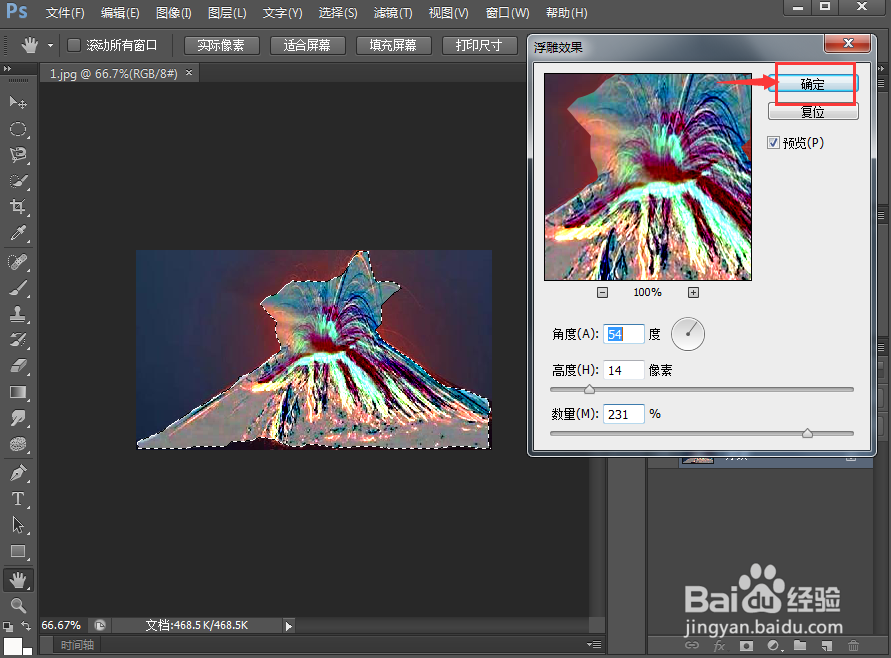
7、我们就给图片上某一部分添加上了浮雕效果。

时间:2024-11-02 05:26:42
1、打开ps,进入其主界面中;

2、按组合键ctrl+O,在打开窗口选中准备好的图片,按打开;

3、将图片导入到ps的主界面;

4、点击滤镜菜单;

5、在风格化类别中点击浮雕效果;

6、设置好参数,按确定;
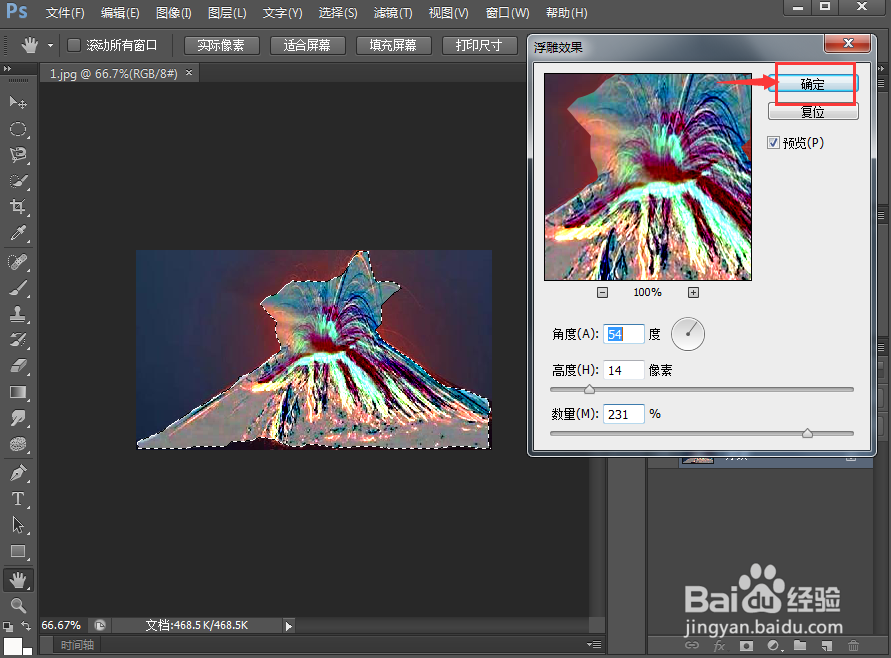
7、我们就给图片上某一部分添加上了浮雕效果。

